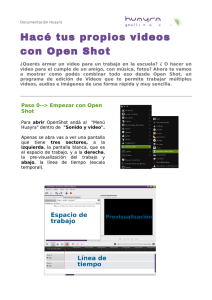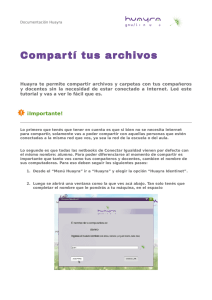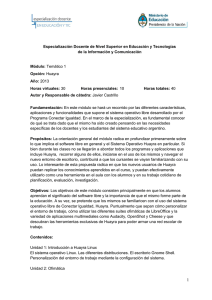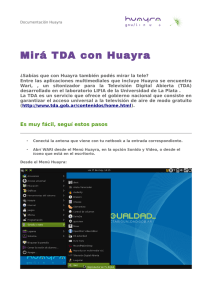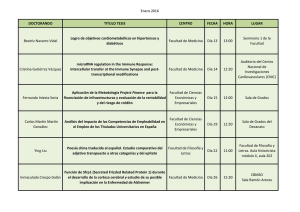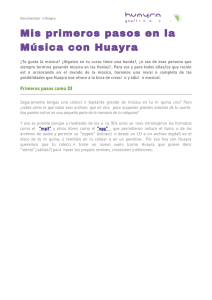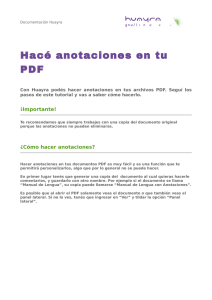Con Synapse hacé todo más rápido en Huayra
Anuncio
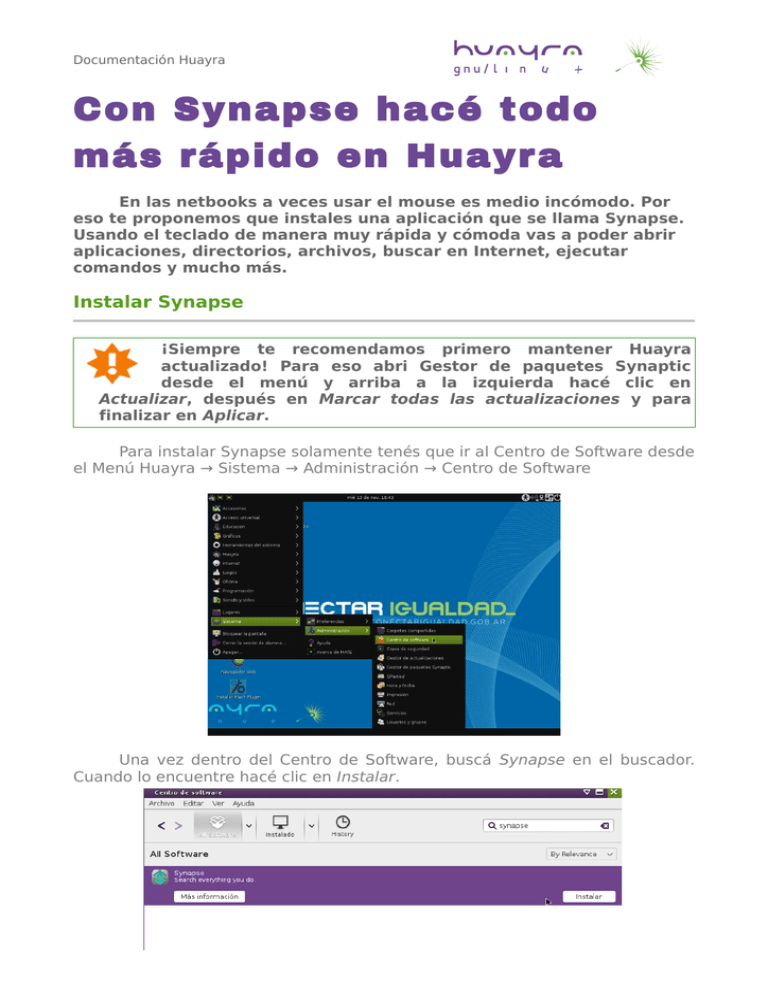
Documentación Huayra Con Synapse hacé todo más rápido en Huayra En las netbooks a veces usar el mouse es medio incómodo. Por eso te proponemos que instales una aplicación que se llama Synapse. Usando el teclado de manera muy rápida y cómoda vas a poder abrir aplicaciones, directorios, archivos, buscar en Internet, ejecutar comandos y mucho más. Instalar Synapse ¡Siempre te recomendamos primero mantener Huayra actualizado! Para eso abri Gestor de paquetes Synaptic desde el menú y arriba a la izquierda hacé clic en Actualizar, después en Marcar todas las actualizaciones y para finalizar en Aplicar. Para instalar Synapse solamente tenés que ir al Centro de Software desde el Menú Huayra → Sistema → Administración → Centro de Software Una vez dentro del Centro de Software, buscá Synapse en el buscador. Cuando lo encuentre hacé clic en Instalar. Documentación Huayra Abrir Synapse y activar las transparencias La primera vez que abras Synapse después de instalar vas a tener que hacerlo desde el Menú Huayra en Accesorios. Más adelante te mostramos cómo hacer en la configuración para que se abra cada vez que prendés la netbook automáticamente. Al abrirlo vas a notar que no se ve del todo lindo. Para eso hay que activar Composite, que permite el efecto de las transparencias. Huayra en su versión 1.1 vino sin esta configuración por defecto, por eso hay que activarla manualmente. Pero es muy sencillo. Andá a Menú Huayra → Herramientas del Sistema → Editor de Configuración. Documentación Huayra Al abrir este editor desplegá Apps, después marco y después general. En la ventana de la derecha, activá compositing_manager tal cual lo muestra la imagen. Documentación Huayra Ahora si vas a poder ver Synapse como corresponde. Usar Synapse Uno de los usos de Synapse es para lanzar aplicaciones. En la imagen de ejemplo vas a ver que con solo comenzar a escribir Chromium, ya va a aparecer la aplicación. Simplemente apretá Enter y vas a lanzar la aplicación. Si te fijás, las primeras 4 letras están en negrita y subrayadas, ese estilo te indica qué es lo que tipeaste. Pero puede pasar que haya más de una aplicación con un nombre similar y que no quierás tipear todo el nombre de la aplicación. Por ejemplo si querés abrir la planilla de cálculo de LibreOffice se llama Calc al principio Synapse te va a mostrar la calculadora. Con solo apretar la flecha para abajo vas a poder elegir entre aplicaciones similares. Documentación Huayra Pero Synapse no solo te busca entre las aplicaciones, sino también en los directorios de tu Carpeta Personal. Con las flechas hacia los costados podés elegir en que rubro buscar. Como ves en la imagen debajo, podés elegir entre Todo, Aplicaciones y Lugares. Fijate que también podés buscar Documentos y Audios por su nombre Si querés buscar algo rápido en Internet, ya no tenés que abrir el navegador y después ir al buscador que quieras. Con solo escribir lo que querés, Synapse directamente te abre el navegador con los resultados de búsqueda, ahorrandote tiempo. Documentación Huayra Por último, para los que usen los comandos de la Terminal, Synapse nos permite ejecutar comandos directamente. En el ejemplo ese comando permite con permisos de administrador reiniciar la computadora. Configurar Synapse Otra de las ventajas es lo configurable de Synapse. Como te dijimos al comienzo, la idea es no tener que usar los menús para cada tarea ya que el pad de la netbook no siempre es lo más cómodo. Por eso para lanzar Synaptic solamente tener que apretar Ctrl + Espacio Pero podés cambiar esta combinación y usar una que te guste más desde la configuración de Synapse. Hacé clic en el botón de la esquina superior y luego en Preferencias tal cual muestra la imagen. Documentación Huayra Desde este menú podés configurar varias cosas. En primer lugar la combinación de teclas que larga Synapse y otras. En segundo lugar podés confirmar que se abra Synapse automáticamente cada vez que prendés la computadora. También podés elegir que no te muestre el ícono en el Panel Superior. Documentación Huayra También podés cambiar el tema que utiliza Synpase por uno que te guste más o te parezca más cómodo Documentación Huayra Por último tenés una solapa de Complementos que vamos a dejar que investigues por tu cuenta. ¡Ahora sí! A disfrutar de un Huayra mucho más rápido y cómodo con Synapse. En el ícono de Ayuda y Primeros Pasos vas a encontrar recomendaciones para los Primeros pasos con Huayra. No dejes de leerlos, ¡¡te serán de mucha ayuda!! Si encontraste una manera que te pareció más práctica, o algún paso no te quedó claro, y lo querés compartir con nosotros podés escribirnos al foro de Huayra. (http://huayra.conectarigualdad.gob.ar/foro/ ) Gracias y hasta la próxima. Esta obra está licenciada bajo la Licencia Creative Commons Atribución-CompartirIgual 2.5 Argentina. Para ver una copia de esta licencia, visita http://creativecommons.org/licenses/by-sa/2.5/ar/.